Como gerar QR Code para PIX no Notebook
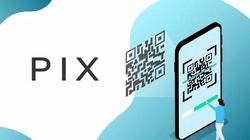
O Pix é uma nova forma de realizar transações bancárias, e que com certeza veio para ficar. Com seu funcionamento ágil e flexível, esta modalidade de pagamento já está tornando muito mais fácil o dia a dia das pessoas e até mesmo das empresas.
E com a possibilidade de solicitar pagamentos via QR Code, o Pix garante ainda mais rapidez nas transações e descomplica a forma de se emitir cobrança e enviar dinheiro. Este recurso inclusive se demonstra muito valioso para pessoas que usam contas compartilhadas e, sobretudo, para empresários e comerciantes que precisam emitir cobranças em sua rotina de trabalho.
Além disso, o sistema de QR Code do Pix tem as mesmas características das transferências na modalidade, sendo igualmente instantâneo, gratuito e vigente todos dos dias da semana, 24 horas. Com tantas vantagens, a esta altura todo mundo já entendeu que o Pix é a melhor ferramenta para realizar transações.
Mas o que muita gente ainda não sabe é que você não está restrito ao seu celular ou ao aplicativo de Internet Banking da sua instituição bancária para gerar QR Codes do Pix. Também é possível realizar esta tarefa a partir de um computador, opção que garante mais facilidade e rapidez.
Quer saber como? Então veja a seguir como gerar QR Code para PIX pelo Notebook!
Aprenda a gerar QR Code para PIX pelo Notebook
Gerar Pix pelo Notebook é muito fácil e seguro. Siga o passo a passo para gerar seu QR Code Pix a partir do seu computador:
1. Abra seu navegador da Internet (Chrome, Mozilla etc.);
2. Acesse o Gerador QR Code Pix Online em gerarpix.com.br. Se você já estiver no seu Notebook, clique aqui para gerar seu QR Code Pix;
3. Na tela você vai ver um formulário. Ele deve ser preenchido com os dados de quem vai receber o valor estipulado para o QR Code;
4. Insira a chave Pix do recebedor. Pode ser telefone, e-mail, CPF, CNPJ ou outra chave;
5. A seguir preencha os campos com o nome do recebedor e a cidade;
6. No próximo campo, estipule o valor cobrado;
7. No último espaço, você pode descrever a transação. Por exemplo: “fogão inox 6 bocas", ou “pagamento da taxa de manutenção da cerca elétrica";
8. Clique em gerar.
Prontinho! No espaço abaixo do formulário vai aparecer o QR Code que concentra todos os dados que você inseriu no formulário, pronto para ser pago.
É seguro gerar QR Code para Pix no Notebook?
Sim, o procedimento é totalmente seguro! As informações inseridas no formulário não são armazenadas pelo site ou seja, não há como um terceiro ter acesso a elas.
O site utiliza alguns cookies, com a única intenção de melhorar a sua experiência como usuário. Veja na página do gerador de QR Code para Pix quais são os cookies usados.
Gere seu QR Code para Pix no Notebook agora mesmo
Viu como é fácil? Agora que você tem o passo a passo para gerar QR Code do Pix no seu Notebook, é só começar a emitir suas cobranças.